UEFI Firmware-instellingen ontbreken op Windows 11/10
UEFI is een van de belangrijkste stukjes software als het gaat om het opstarten van een besturingssysteem op een computer. BIOS dat al een alternatief is voor UEFI , heeft in vergelijking daarmee minder de voorkeur. Of UEFI(Whether UEFI) of BIOS wordt ondersteund, hangt af van het moederbord. Nu hebben sommige gebruikers die UEFI gebruiken gemeld dat ze een probleem ervaren waarbij de UEFI Firmware - instellingen ontbreken in het scherm Geavanceerde opties(Advanced Options) . Dit kan verschillende redenen hebben. Misschien is Extra Fast Startup ingeschakeld, is toegang(Access) tot het UEFI-menu geblokkeerd, is het besturingssysteem geïnstalleerd inLegacy-modus(Legacy Mode) enzovoort .
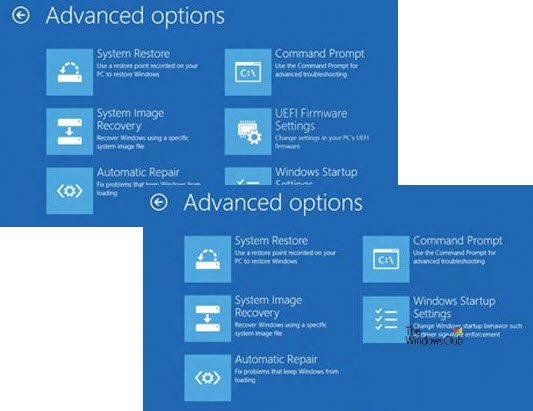
UEFI Firmware- instellingen ontbreken op Windows 11/10
Als de UEFI- firmware-instellingen ontbreken in de geavanceerde (Advanced) opties(Options) , laat dit bericht u zien hoe u problemen met de UEFI - firmware-instellingen in Windows 10 kunt oplossen, inschakelen en openen met behulp van deze methoden:
- Controleer of uw computer UEFI ondersteunt .
- Schakel snel opstarten uit.
- Omzeil de Extra Fast Startup -functie.
- Gebruik een opstart-naar-UEFI-snelkoppeling.
- Controleer de CMOS-batterij.
1] Controleer(Check) of uw computer UEFI . ondersteunt(UEFI)
Als het moederbord van uw computer UEFI(UEFI) niet ondersteunt , heeft het geen zin om te zoeken naar de optie UEFI Firmware Settings in de Advanced Options . U kunt proberen te controleren of uw computer UEFI ondersteunt.
2] Snel opstarten uitschakelen
Om Snel opstarten(Fast Startup) uit te schakelen , start u uw computer op in de veilige modus(Safe Mode) .
Druk op de WINKEY + R combinatie om het hulpprogramma Uitvoeren te starten. (Run )Typ control om het Configuratiescherm(Control Panel) te starten en klik vervolgens op Hardware en geluiden(Hardware and Sound ) > Energiebeheer.(Power Options.)
Selecteer nu in het menu aan de linkerkant Kies wat de aan / uit-knoppen doen(Choose what the power buttons do) en klik vervolgens op Instellingen wijzigen die momenteel niet beschikbaar zijn.(Change settings that are currently unavailable.)

W Schakel (Uncheck ) vervolgens het item uit met de tekst Snel opstarten inschakelen (aanbevolen) (Turn on fast startup (Recommended) ) en klik vervolgens op Wijzigingen opslaan.(Save Changes.)
Start(Reboot) uw computer opnieuw op om te controleren of het probleem is opgelost of niet.
3] Omzeil(Bypass) de Extra Fast Startup -functie
U kunt de Shift- toets ingedrukt houden wanneer u op de knop Afsluiten (Shutdown ) klikt vanaf de Start-knop.
Het zal uw computer vanaf het begin opstarten met UEFI- opstart, en dan kunt u de sneltoets voor uw moederbord gebruiken om op te starten in de UEFI Setup .
4] Gebruik een opstart naar UEFI Shortcut
Klik met de rechtermuisknop(Right-click) ergens op het bureaublad(Desktop) en selecteer New > Shortcut.
Typ het volgende in het tekstveld van het minivenster dat wordt geopend-
shutdown /r /fw
Klik op Volgende.(Next.)
Geef de snelkoppeling op het bureaublad een naam en klik op Voltooien.(Finish.)
Klik nu met de rechtermuisknop op de nieuw gemaakte snelkoppeling en selecteer Eigenschappen. Klik(Properties. C) op de knop met de naam Geavanceerd(Advanced ) en selecteer de optie die zegt: Als administrator uitvoeren. (Run as administrator. )Klik op OK om de wijzigingen op te slaan.
Telkens wanneer u deze snelkoppeling uitvoert, worden de UEFI-firmware-instellingen(UEFI Firmware Settings) automatisch opgestart.
5] Controleer de CMOS-batterij
U kunt de CMOS-(CMOS) batterij op het moederbord fysiek controleren en controleren of het vervangen ervan uw problemen oplost.
6] Wissel van Legacy naar UEFI
U kunt ook proberen over te stappen van Legacy naar UEFI, indien van toepassing(change from Legacy to UEFI if applicable) , om te controleren of uw problemen hiermee zijn opgelost.
Hope something helps!
Related posts
Hoe Ghost UEFI te maken op Windows 11/10
HP PC Hardware Diagnostics UEFI op Windows 11/10
Windows opstarten in UEFI- of BIOS-firmware
Hoe het detailvenster in Verkenner te tonen in Windows 11/10
Hoe de ingebouwde tools van Charmap en Eudcedit van Windows 11/10 te gebruiken
Een radardiagram maken in Windows 11/10
Kladblok verwijderen of opnieuw installeren in Windows 11/10
Synchronisatie-instellingen werken niet of worden grijs weergegeven in Windows 11/10
Een netwerkschijf toewijzen of een FTP-schijf toevoegen in Windows 11/10
Hoe het Disk Signature Collision-probleem in Windows 11/10 op te lossen?
Stel Notepad++ in als standaardeditor voor .xml-bestanden in Windows 11/10
Harde schijven verwisselen in Windows 11/10 met Hot Swap
PDF-tekst verdwijnt bij het bewerken of opslaan van een bestand in Windows 11/10
Fix Crypt32.dll niet gevonden of ontbrekende fout in Windows 11/10
Een vertrouwde site toevoegen in Windows 11/10
Win32 Long Paths in- of uitschakelen op Windows 11/10
Tips en trucs voor Microsoft Edge-browser voor Windows 11/10
Hoe de reactietijd te meten in Windows 11/10
Windows Screen blijft zichzelf automatisch vernieuwen in Windows 11/10
Beste gratis ISO Mounter-software voor Windows 11/10
